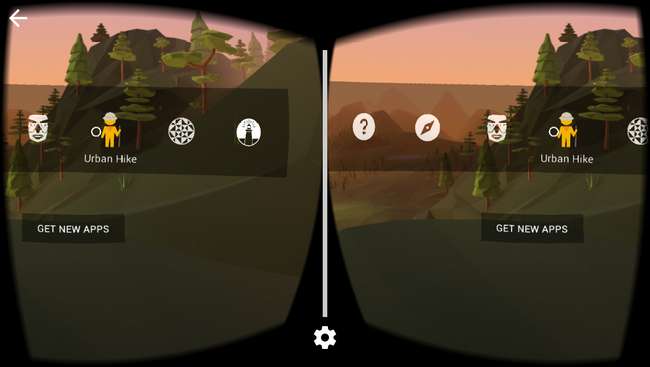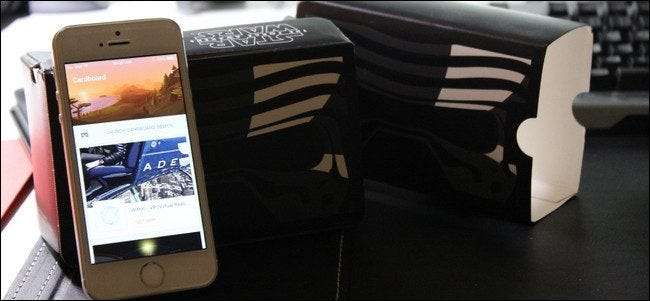
Doriți să vedeți despre ce este acest lucru VR, dar nu doriți să vă ridicați o grămadă de bani? Google Cardboard este un mod extrem de ieftin de a-l încerca. Și, în ciuda faptului că este un produs Google, funcționează atât pe iOS, cât și pe Android. Google este corect, toți.
LEGATE DE: Cum se configurează Google Cardboard pe Android
Configurarea Cardboard-ului pe iOS este foarte asemănătoare configurarea acestuia pe Android , deși cu câteva diferențe minore. Înainte de a face ceva, totuși, veți avea nevoie de câteva lucruri: un vizualizator de carton și aplicația Cardboard . Destul de ușor, nu?
Unul dintre cele mai interesante lucruri despre Cardboard este că a fost conceput special pentru a fi ieftin, deschis și ușor. Aceasta înseamnă că orice producător poate lua ideea și își poate construi propria unitate de carton - dintre care multe nu sunt nici măcar din carton. Ele pot fi, de asemenea, la fel de simple pe care le doriți - puteți lua unul pentru doar 5 USD. Cu toate acestea, dacă căutați ceva puțin mai robust, acestea merg până la 70 USD. Puteți căuta printre diferitele opțiuni (și puteți comanda una) de la Pagina Google Get Cardboard . Există chiar și instrucțiuni pentru a-ți crea propriile!
Bine, acum că aveți unitatea Cardboard și aplicația instalată, să facem acest lucru.
Continuați și lansați aplicația Cardboard pe telefon. Dacă ați omis partea în care ar fi trebuit să cumpărați un vizualizator Cardboard, puteți cumpăra una direct din aplicație utilizând linkul „Obțineți unul” din partea de jos. În caz contrar, atingeți cercul portocaliu mic cu o săgeată pentru a începe.
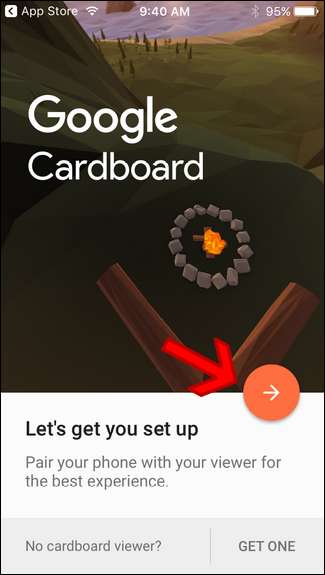
Acordați aplicației permisiunea de a utiliza camera dvs., care este necesară, astfel încât să poată scana codul QR găsit pe modelul dvs. particular de vizualizare.
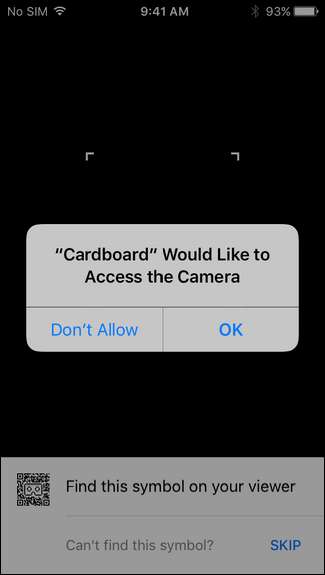
Găsiți codul QR menționat anterior și scanați-l. Ar trebui să vă recunoască automat vizualizatorul și apoi să vă solicite să introduceți telefonul.
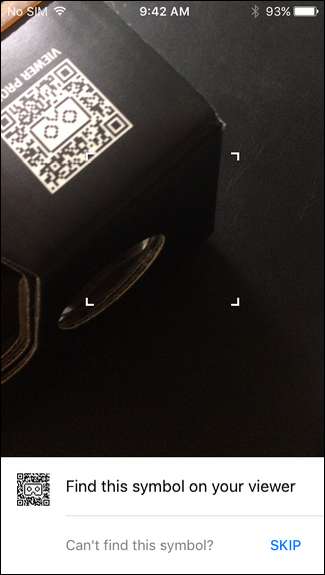
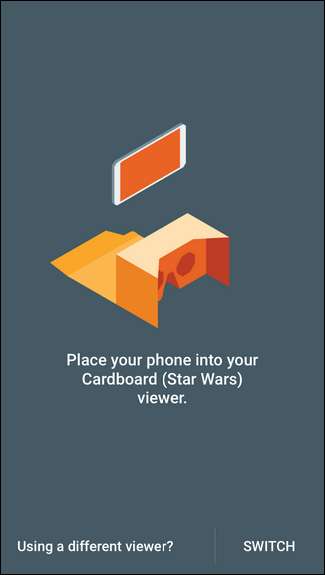
Tutorialul va porni automat și vă va ghida prin utilizarea Cardboard, ceea ce este ridicol de simplu. Doar urmați instrucțiunile.
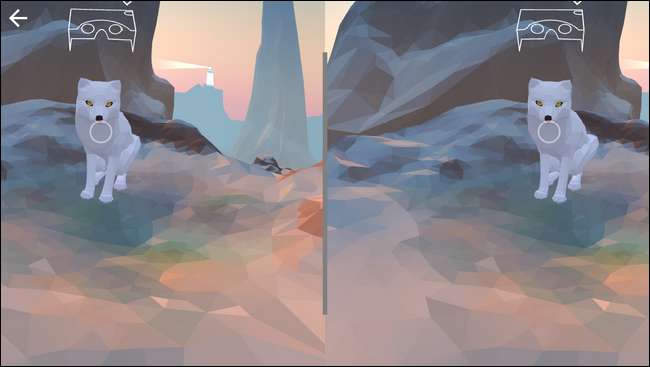
Asta este cam tot ce există. După ce ați terminat cu pasul de trecere, acesta vă va arăta cum să reveniți la meniul / ecranul anterior, apoi să vă arunce în meniul principal.
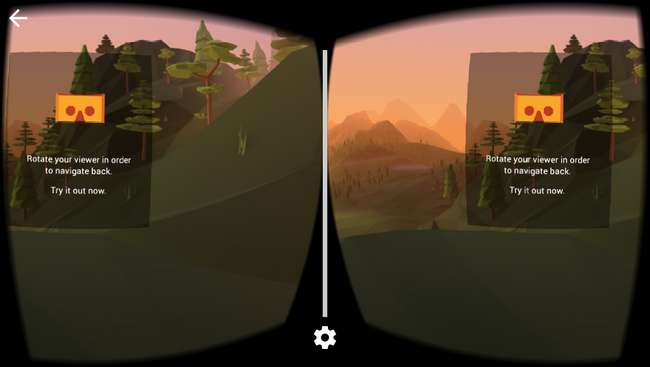
De aici, puteți obține mai multe aplicații, puteți parcurge din nou tutorialul și multe altele. Distrează-te cu el!